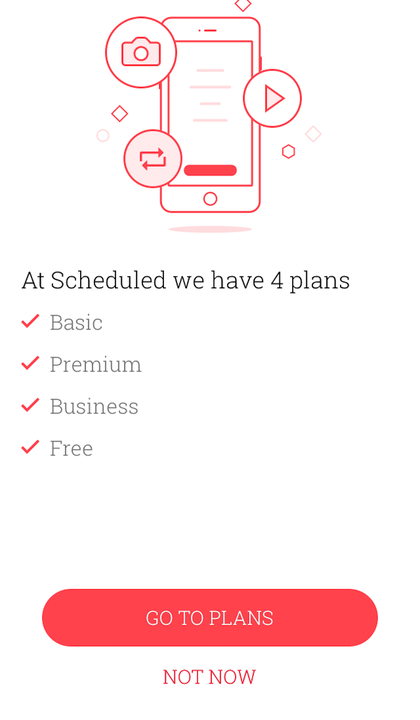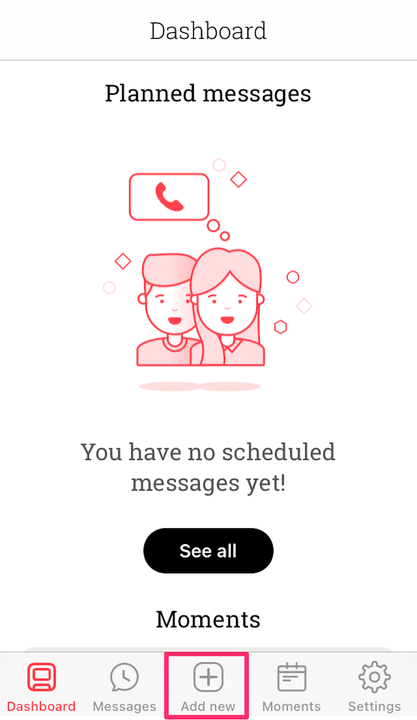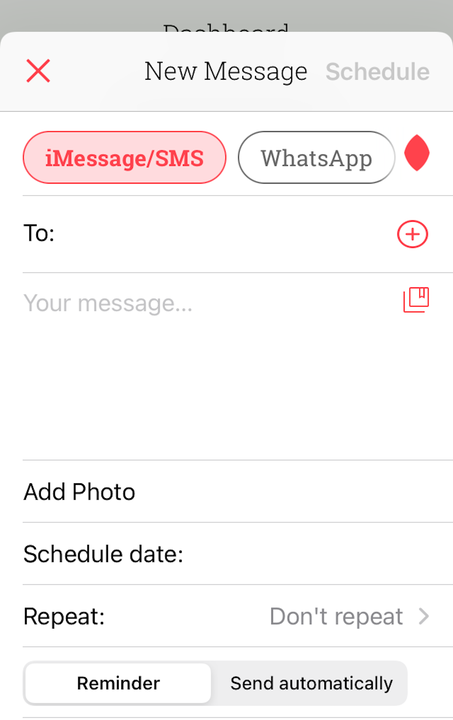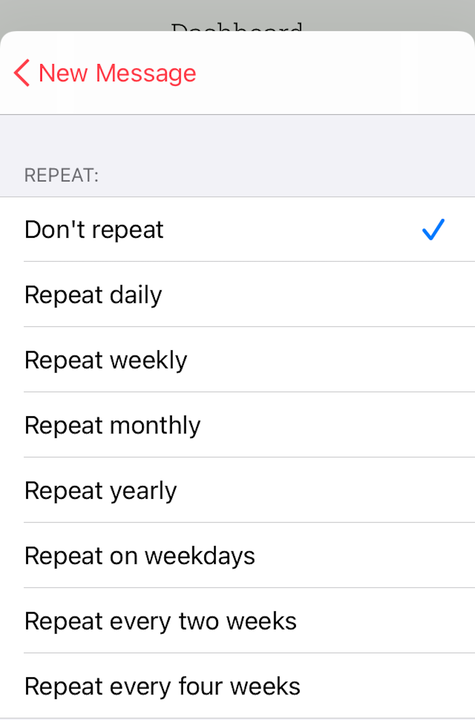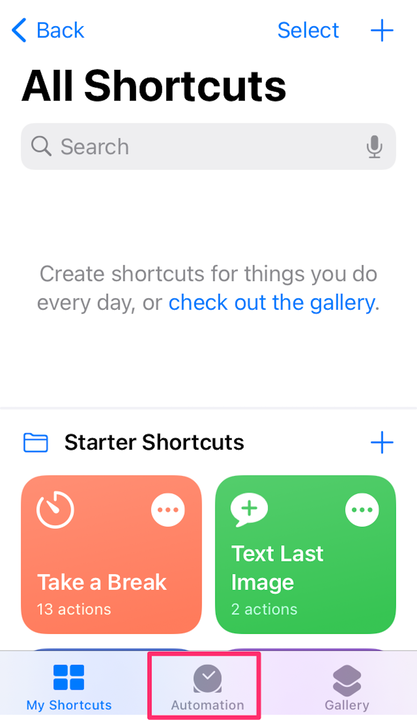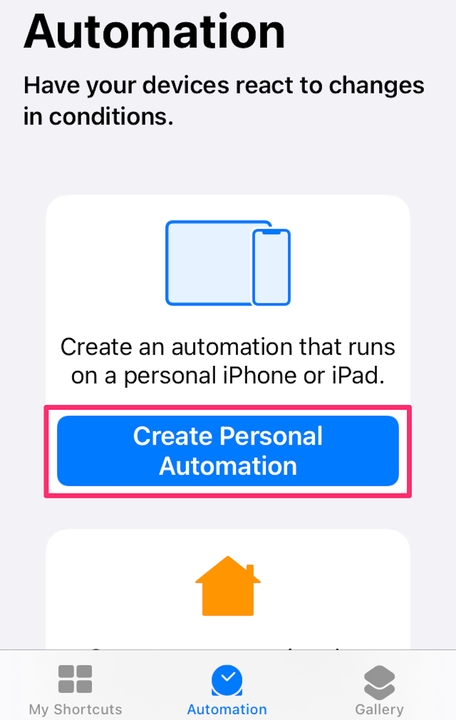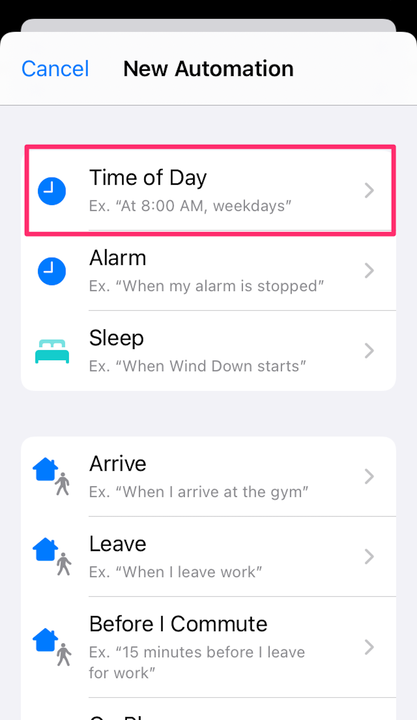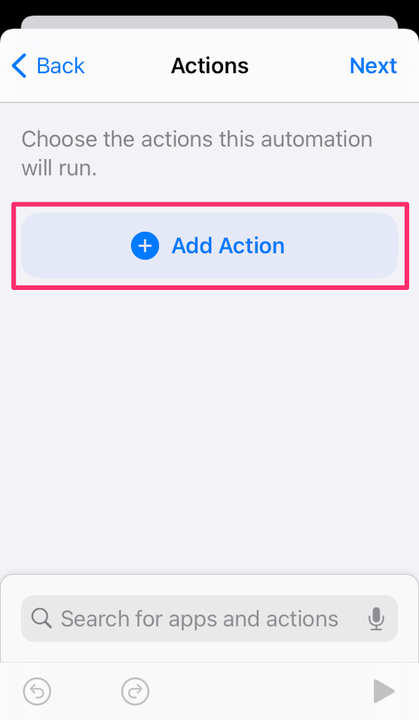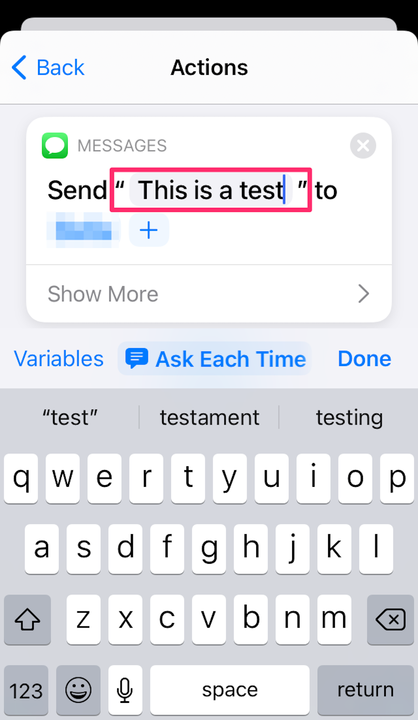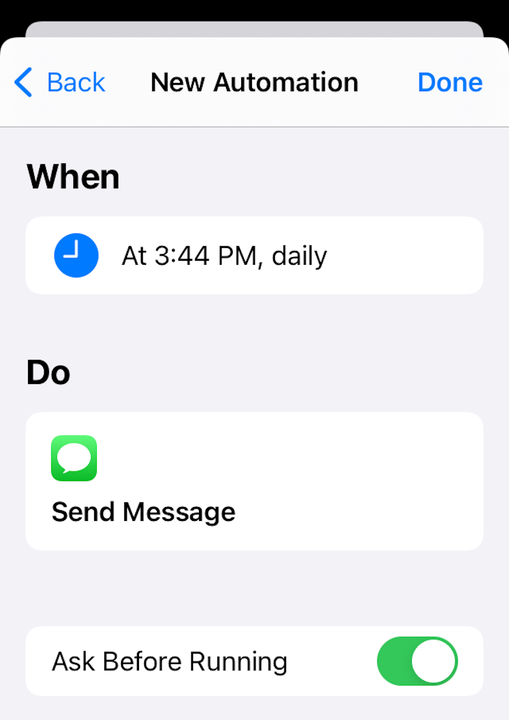Kuidas oma iPhone’is tekstsõnumeid ajastada
- Tekstsõnumi ajastamiseks iPhone'is on teil vaja kolmanda osapoole rakendust, näiteks ajastatud rakendust.
- Korduvate sõnumite seadistamiseks võite kasutada sisseehitatud otseteede rakendust.
- Rakenduse Otseteed kaudu tekstide ajastamiseks vajate iOS 13 või uuemat versiooni.
Tekstsõnumite saatmine pakub kohest rahuldust, kuid mõnikord võib tekkida vajadus oodata sõnumi saatmiseks sobivat aega. Abiks võib olla tekstisõnumite eelnev ajastamine.
Kui teil on iPhone, ei saa te otse iMessagesis tekstsõnumeid ajastada. Seega vajate selle tegemiseks kolmanda osapoole rakendust. Olenevalt sellest, milline iPhone teil on, võib teil olla võimalik seadistada korduvaid sõnumeid sisseehitatud otseteede rakenduse abil.
Siin on, mida peaksite teadma iPhone'is tekstide ajastamise kohta.
Ajastage iPhone'is tekstsõnumeid kolmanda osapoole rakenduse abil
Need juhised töötavad ajastatud rakenduse jaoks:
1. Laadige oma iPhone'i alla rakendus Scheduled ja viige läbi häälestusprotsess.
2. Seadistamise ajal valige tasuline Premium-pakett, kui soovite oma ajastatud tekstsõnumeid automaatselt saata, või valige tasuta versioon, kui soovite saada meeldetuletust, kui on aeg oma ajastatud tekstisõnum saata.
Rakenduse tasuta versiooni juurde jäämiseks valige „Mitte praegu".
Devoni delfiin
3. Uue ajastatud teksti loomiseks puudutage ajastatud avakuval pluss + sümbolit ekraani allosas.
Jätkamiseks puudutage plussmärki.
Devoni delfiin
4. Valige ekraani ülaosas, millist sõnumsideplatvormi soovite kasutada, seejärel sisestage väljale Saaja abil adressaadi kontakt (või kontaktid — saate moodustada grupi korduvate sõnumite saatmiseks ). Peate lubama rakendusel selle aja jooksul juurdepääsu oma kontaktide loendile, kui te pole seda seadistamise ajal juba teinud.
5. Sisestage oma tekst, soovi korral lisage foto, seejärel puudutage Ajasta kuupäev ning valige sõnumi saatmise kellaaeg ja kuupäev.
Lisage oma sõnum ja valige ajakava kuupäev.
Devoni delfiin
6 Vaikesäte on Ära korda; perioodiliselt saadetava sõnumi loomiseks toksake Korda ja valige sobiv valik.
Soovi korral valige, kui sageli sõnumit korrata.
Devoni delfiin
7. Puudutage kasti Meeldetuletus, kui kasutate rakenduse tasuta versiooni või kui te ei soovi, et see automaatselt saadetaks, vaid soovite selle ise määratud ajal saata. Puudutage valikut Saada automaatselt, kui teil on Premium-pakett ja soovite, et rakendus teeks saatmise.
8. Puudutage ekraani allosas valikut Ajasta sõnum ja ongi kõik valmis.
Selleks saate kasutada ka muid rakendusi, nagu AutoSender ja SMS Scheduler.
Ajastage iPhone'is korduvad sõnumid otseteede abil
1. Avage rakendus Otseteed.
2. Puudutage valikut Automatiseerimine, mis asub ekraani allosas.
Puudutage vahekaarti "Automatiseerimine".
Devoni delfiin
3. Kui see on teie esimene automatiseerimine, puudutage Create Personal Automations. Muul juhul puudutage plussmärki ekraani paremas ülanurgas ja seejärel valige Loo personaalne automatiseerimine.
Puudutage valikut "Loo isiklik automaatika".
Devoni delfiin
4. Toksake Kellaaeg ja reguleerige seda vastavalt vajadusele. Valige, kui sageli seda korrata, seejärel puudutage nuppu Edasi.
Valige "Kellaaeg".
Devoni delfiin
5. Valige Lisa toiming.
Puudutage nuppu "Lisa toiming".
Devoni delfiin
6. Valige kontakt, kellele sõnum saata, ja puudutage nuppu Edasi.
7. Puudutage valikut „ Sõnum” ja tippige soovitud sõnum. Jätkamiseks puudutage Next.
Looge toimingu sõnumi jaotises soovitud sõnum.
Devoni delfiin
8. Kontrollige veel kord oma automatiseerimist. Võib-olla soovite valiku Küsi enne käivitamist valiku tühistada. Kui kõik tundub hea, puudutage valikut Valmis.
Kui olete valmis, puudutage nuppu "Valmis".